Ubuntu 18.04에서 왼쪽 사이드바 아이콘의 크기를 변경하는 방법은 무엇입니까?
Ubuntu 18.04 왼쪽 아이콘이 너무 큽니다. 아이콘을 더 작게 만들고 싶습니다. 아래의 자세한 튜토리얼을 살펴보겠습니다.
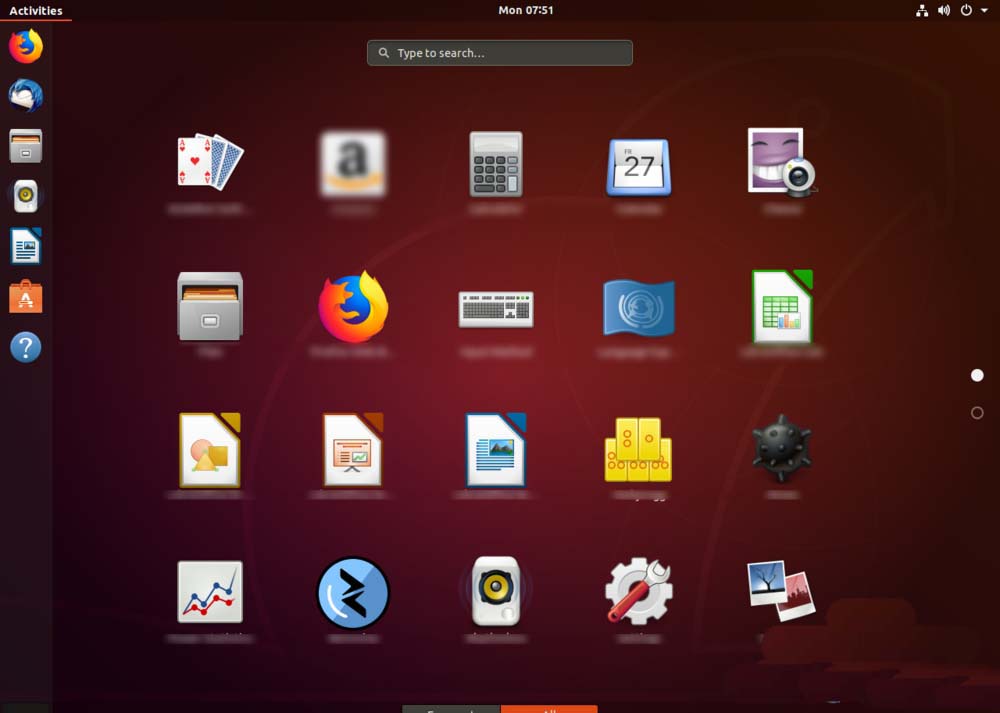
1. 아래와 같이 컴퓨터 왼쪽 하단에 있는 흰색 버튼을 클릭합니다.
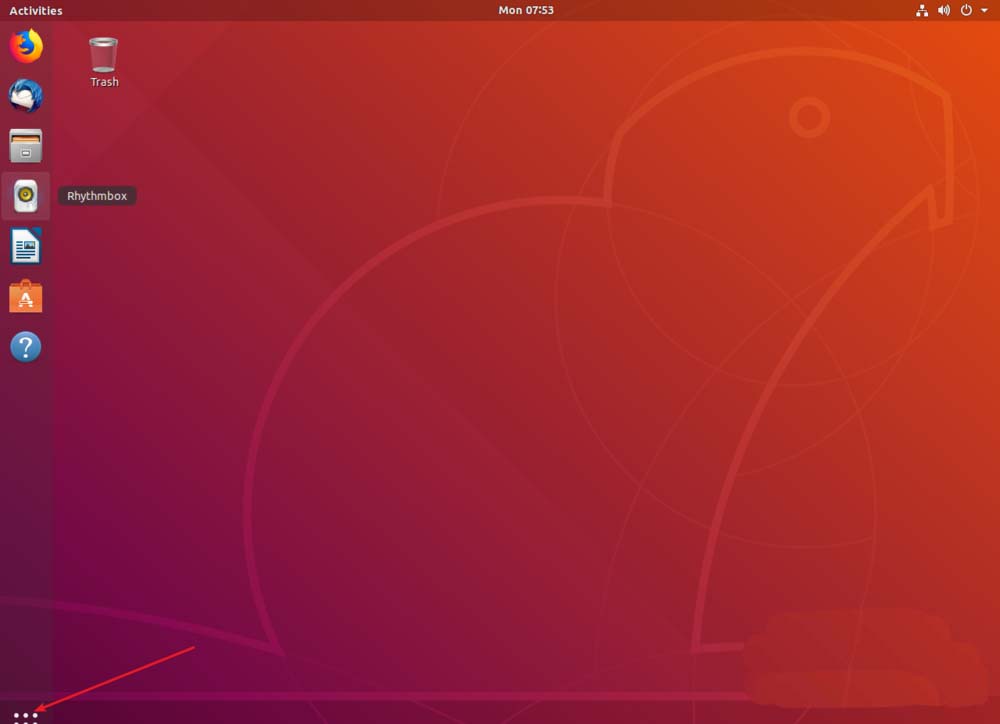
2. 하단의 [전체] 를 클릭하세요.
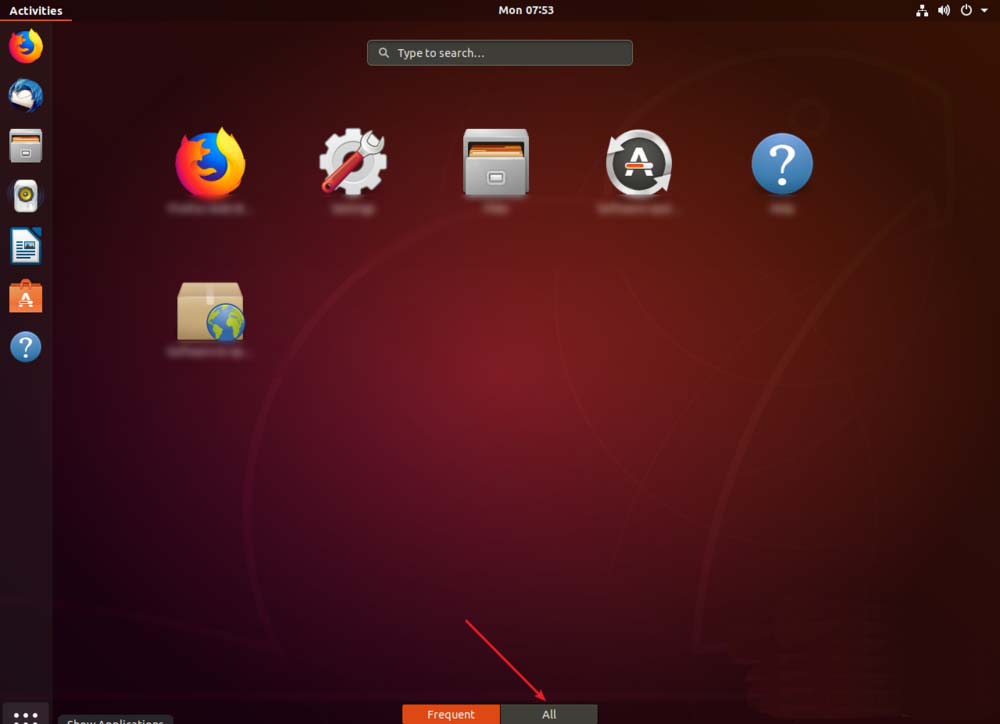
3. 아래와 같이 [setting] 기능을 클릭하세요.
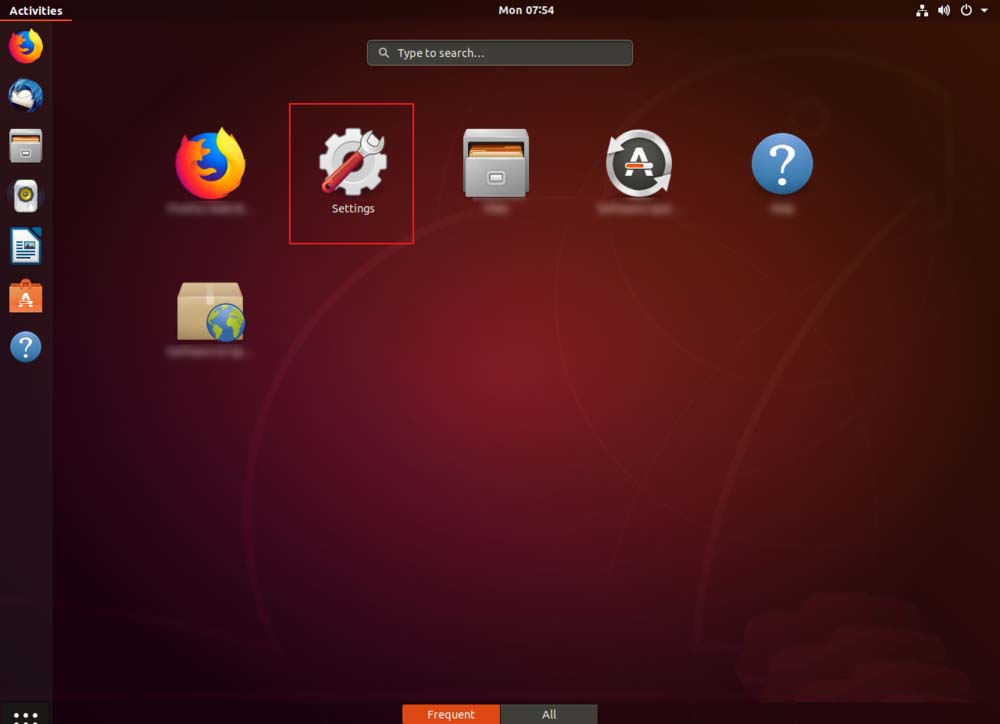
4. 아래와 같이 [setting]에서 [dock]을 클릭하세요.
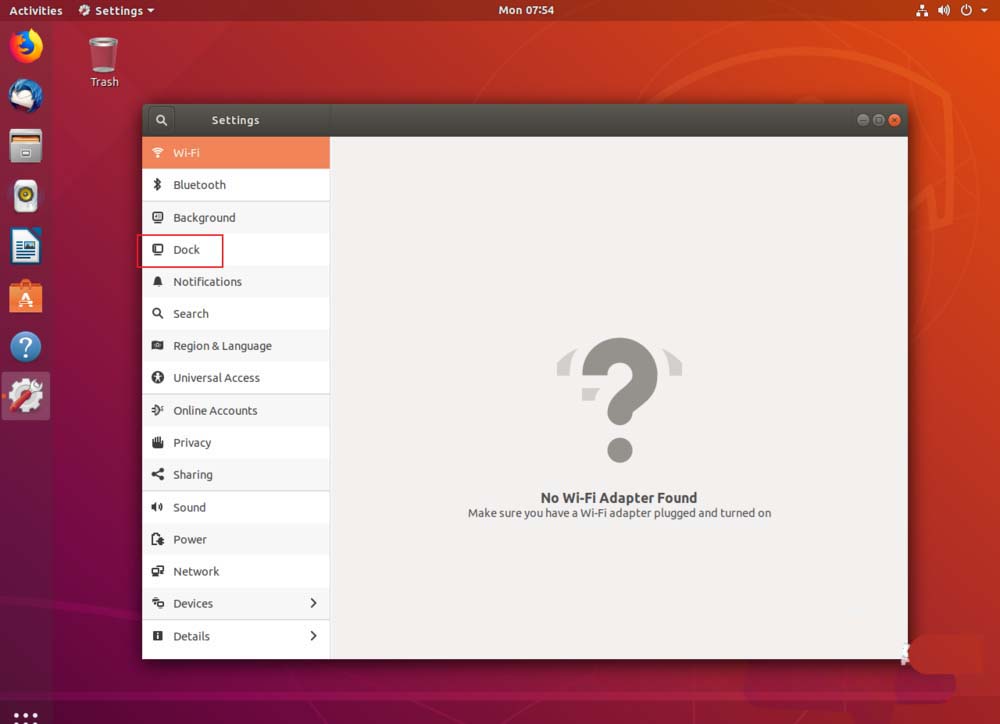
5. 그런 다음 아래 그림과 같이 아이콘 축을 드래그합니다.
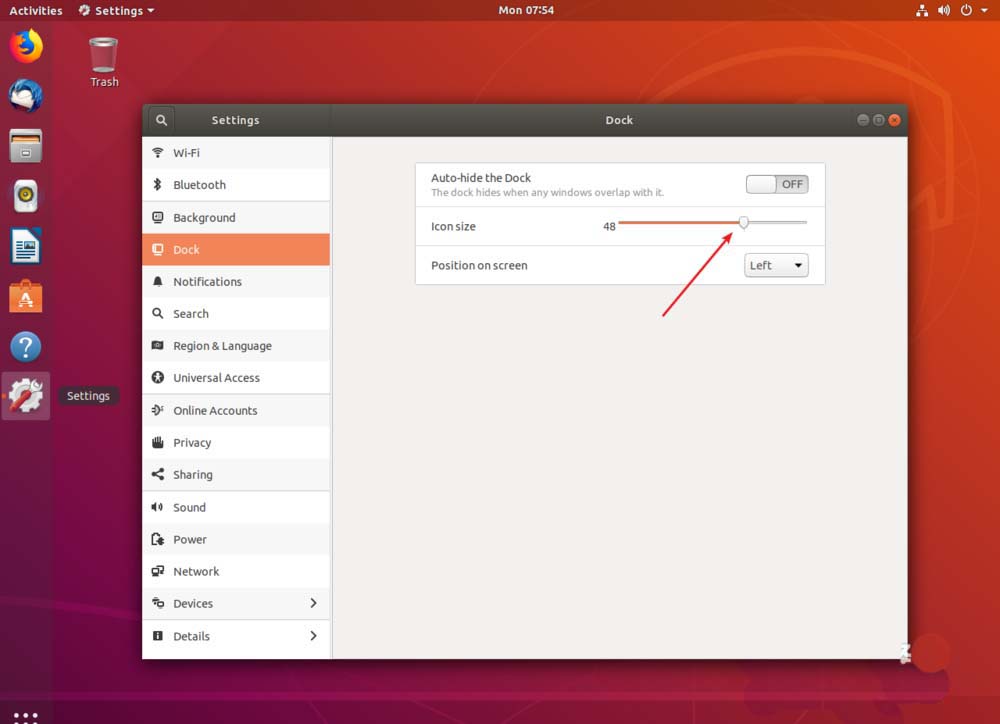
왼쪽 버튼 아이콘이 작아졌는지 확인할 수 있습니다. 적절해지면 설정을 닫으면 됩니다.
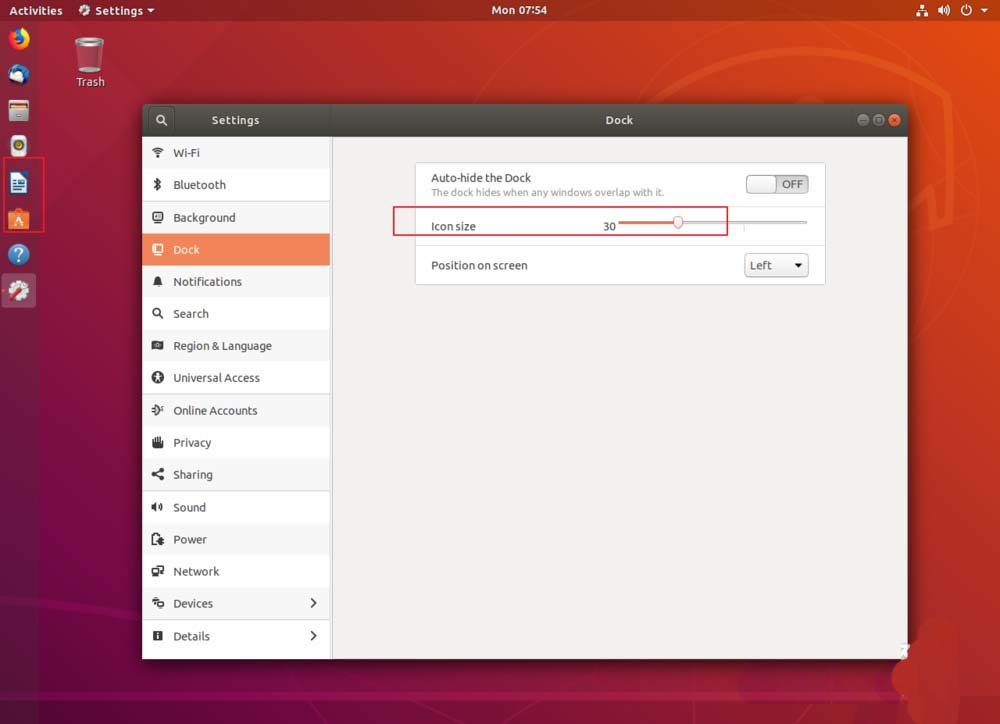
위 내용은 Ubuntu 18.04에서 왼쪽 사이드바 아이콘의 크기를 변경하는 방법은 무엇입니까?의 상세 내용입니다. 자세한 내용은 PHP 중국어 웹사이트의 기타 관련 기사를 참조하세요!

핫 AI 도구

Undresser.AI Undress
사실적인 누드 사진을 만들기 위한 AI 기반 앱

AI Clothes Remover
사진에서 옷을 제거하는 온라인 AI 도구입니다.

Undress AI Tool
무료로 이미지를 벗다

Clothoff.io
AI 옷 제거제

Video Face Swap
완전히 무료인 AI 얼굴 교환 도구를 사용하여 모든 비디오의 얼굴을 쉽게 바꾸세요!

인기 기사

뜨거운 도구

메모장++7.3.1
사용하기 쉬운 무료 코드 편집기

SublimeText3 중국어 버전
중국어 버전, 사용하기 매우 쉽습니다.

스튜디오 13.0.1 보내기
강력한 PHP 통합 개발 환경

드림위버 CS6
시각적 웹 개발 도구

SublimeText3 Mac 버전
신 수준의 코드 편집 소프트웨어(SublimeText3)

뜨거운 주제
 7715
7715
 15
15
 1641
1641
 14
14
 1395
1395
 52
52
 1289
1289
 25
25
 1232
1232
 29
29
 Win11에서 작업 표시줄 축소판 미리 보기를 비활성화하는 방법은 마우스를 움직여 작업 표시줄 아이콘 표시 축소판 기술입니다.
Feb 29, 2024 pm 03:20 PM
Win11에서 작업 표시줄 축소판 미리 보기를 비활성화하는 방법은 마우스를 움직여 작업 표시줄 아이콘 표시 축소판 기술입니다.
Feb 29, 2024 pm 03:20 PM
이번 글에서는 Win11 시스템에서 작업 표시줄 아이콘을 마우스로 움직일 때 표시되는 썸네일 기능을 끄는 방법을 소개하겠습니다. 이 기능은 기본적으로 켜져 있으며 사용자가 작업 표시줄의 응용 프로그램 아이콘 위에 마우스 포인터를 올리면 응용 프로그램의 현재 창 축소판이 표시됩니다. 그러나 일부 사용자는 이 기능이 덜 유용하거나 경험에 지장을 준다고 생각하여 이 기능을 끄고 싶어할 수도 있습니다. 작업 표시줄 축소판은 재미있을 수도 있지만 주의를 산만하게 하거나 짜증나게 할 수도 있습니다. 이 영역 위로 마우스를 가져가는 빈도를 고려하면 실수로 중요한 창을 몇 번 닫았을 수도 있습니다. 또 다른 단점은 더 많은 시스템 리소스를 사용한다는 것입니다. 따라서 리소스 효율성을 높일 수 있는 방법을 찾고 있다면 비활성화하는 방법을 알려드리겠습니다. 하지만
 Ubuntu 터미널을 열 수 없으면 어떻게 해야 합니까? Ubuntu 터미널을 열 수 없는 문제를 해결하는 방법은 무엇입니까?
Feb 29, 2024 pm 05:30 PM
Ubuntu 터미널을 열 수 없으면 어떻게 해야 합니까? Ubuntu 터미널을 열 수 없는 문제를 해결하는 방법은 무엇입니까?
Feb 29, 2024 pm 05:30 PM
요즘 Ubuntu에서 사용자가 터미널을 여는 것을 허용하지 않는 것은 매우 일반적인 문제입니다. 유사한 문제가 발생하고 다음에 무엇을 해야 할지 모르는 경우 Linux 장치에서 "Ubuntu가 터미널을 열 수 없음" 문제를 해결하는 방법에 대한 5가지 수정 사항에 대해 알아보세요. 더 이상 고민하지 말고 문제의 원인과 이에 대한 해결 방법을 살펴보겠습니다. Ubuntu가 터미널을 열 수 없는 이유는 무엇입니까? 이는 주로 결함이 있는 소프트웨어를 설치하거나 터미널 구성을 수정할 때 발생합니다. 이 외에도 로캘과 상호 작용하여 이를 손상시키는 새로운 응용 프로그램이나 게임도 비슷한 문제를 일으킬 수 있습니다. 일부 사용자는 Ubuntu의 활동 메뉴에서 터미널을 검색할 때 이 문제에 대한 수정 사항을 보고했습니다. 이는 다음을 보여줍니다.
 Ubuntu 18.04 폴더 오른쪽 하단에 있는 자물쇠 아이콘을 취소하는 방법은 무엇입니까?
Jan 12, 2024 pm 11:18 PM
Ubuntu 18.04 폴더 오른쪽 하단에 있는 자물쇠 아이콘을 취소하는 방법은 무엇입니까?
Jan 12, 2024 pm 11:18 PM
우분투 시스템에서는 상단에 자물쇠 모양이 있는 폴더가 자주 나타나는데, 이 파일은 편집할 수 있는 권한이 없기 때문에 권한을 수정해야 하는 경우가 많습니다. 오른쪽 하단에 잠그나요? 아래의 자세한 튜토리얼을 살펴보겠습니다. 1. 잠긴 폴더--속성을 마우스 오른쪽 버튼으로 클릭합니다. 2. 창에서 권한 옵션을 선택합니다. 3. 파일을 생성하고 삭제하려면 내부의 모든 항목을 선택하세요. 4. 그런 다음 하단에 포함된 파일의 권한 변경을 선택합니다. 이 권한도 파일 생성 및 삭제로 설정되어 있습니다. 마지막으로 오른쪽 상단에 있는 변경을 클릭하는 것을 잊지 마세요. 5. 위의 잠금이 여전히 제거되지 않거나 옵션이 회색으로 표시되어 조작할 수 없는 경우 마우스 오른쪽 버튼을 클릭하여 터미널을 엽니다. 6. 만들다
 Ubuntu 시작 메뉴에서 아이콘을 제거하는 방법은 무엇입니까?
Jan 13, 2024 am 10:45 AM
Ubuntu 시작 메뉴에서 아이콘을 제거하는 방법은 무엇입니까?
Jan 13, 2024 am 10:45 AM
Ubuntu 시스템 시작 메뉴에는 많은 소프트웨어 아이콘이 나열되어 있습니다. 일반적이지 않은 아이콘을 삭제하려면 어떻게 해야 합니까? 아래의 자세한 튜토리얼을 살펴보겠습니다. 1. 먼저 우분투 데스크탑에 들어가서 왼쪽 패널 아래의 시작 메뉴를 클릭합니다. 2. 내부에서 텍스트 편집기 아이콘을 찾을 수 있으며 이를 삭제해야 합니다. 3. 이제 바탕 화면으로 돌아가 마우스 오른쪽 버튼을 클릭하여 터미널을 엽니다. 4. 명령을 사용하여 애플리케이션 목록 디렉터리를 엽니다. sudonautilus/usr/share/applicationssudonautilus~/.local/share/applications5 내부에서 해당 텍스트 편집기 아이콘을 찾으세요. 6. 그럼 직진하세요
 슈퍼유저로 Ubuntu에 로그인
Mar 20, 2024 am 10:55 AM
슈퍼유저로 Ubuntu에 로그인
Mar 20, 2024 am 10:55 AM
Ubuntu 시스템에서는 루트 사용자가 일반적으로 비활성화되어 있습니다. 루트 사용자를 활성화하려면 passwd 명령을 사용하여 비밀번호를 설정한 다음 su- 명령을 사용하여 루트로 로그인할 수 있습니다. 루트 사용자는 무제한 시스템 관리 권한을 가진 사용자입니다. 그는 파일, 사용자 관리, 소프트웨어 설치 및 제거, 시스템 구성 변경에 액세스하고 수정할 수 있는 권한을 가지고 있습니다. 루트 사용자와 일반 사용자 사이에는 분명한 차이가 있습니다. 루트 사용자는 시스템에서 가장 높은 권한과 더 넓은 제어 권한을 갖습니다. 루트 사용자는 일반 사용자가 할 수 없는 중요한 시스템 명령을 실행하고 시스템 파일을 편집할 수 있습니다. 이 가이드에서는 Ubuntu 루트 사용자, 루트로 로그인하는 방법, 일반 사용자와 어떻게 다른지 살펴보겠습니다. 알아채다
 휴대폰 설정 아이콘을 바탕 화면에 다운로드합니다. '몇 초 만에 알아보기: Android 휴대폰에서 앱 아이콘을 변경하는 단계'
Feb 06, 2024 pm 04:27 PM
휴대폰 설정 아이콘을 바탕 화면에 다운로드합니다. '몇 초 만에 알아보기: Android 휴대폰에서 앱 아이콘을 변경하는 단계'
Feb 06, 2024 pm 04:27 PM
데스크탑을 아름답게 만들기 위해 많은 사용자는 데스크탑 테마를 정기적으로 변경하여 최신 상태를 유지하는 것을 좋아합니다. 그러나 테마를 변경해도 타사 앱의 아이콘은 변경되지 않으며 개인화 된 미화도 충분하지 않습니다. 동일한 앱 아이콘이 지겹다면 교체하세요. 이론적으로 모바일 앱의 아이콘을 변경하려면 일반적으로 ROOT 시스템과 아이콘의 압축을 풀고 교체할 수 있는 일부 도구가 필요합니다. 그러나 대부분의 휴대폰은 더 이상 ROOT 시스템을 지원하지 않으므로 이를 달성하기 위한 다른 방법을 찾아야 합니다. 예를 들어, 일부 특정 애플리케이션은 아이콘을 사용자 정의하거나 타사 실행 프로그램을 통해 아이콘을 개인화하는 옵션을 제공할 수 있습니다. 또한 일부 휴대폰 브랜드에서는 사용자가 아이콘을 선택하고 변경할 수 있는 특별 테마 및 아이콘 스토어도 출시했습니다. 주요 앱스토어에서는
 Ubuntu 24.04 LTS의 7가지 주요 특징 미리보기
Feb 27, 2024 am 11:22 AM
Ubuntu 24.04 LTS의 7가지 주요 특징 미리보기
Feb 27, 2024 am 11:22 AM
코드명 "NobleNumbat"인 Ubuntu24.04LTS가 곧 출시됩니다! Ubuntu 23.10과 같은 LTS가 아닌 버전을 사용하는 경우 조만간 업그레이드를 고려해야 합니다. Ubuntu20.04LTS 또는 Ubuntu22.04LTS를 사용하는 경우 업그레이드 여부를 고려해 볼 가치가 있습니다. Canonical은 Ubuntu 24.04LTS가 다음과 같이 분류하여 최대 12년 동안 업데이트 지원을 제공할 것이라고 발표했습니다. LTS 버전으로서 5년간 정기적인 유지 관리 및 보안 업데이트가 제공됩니다. Ubuntu Pro를 구독하면 추가로 5년 동안 지원을 받을 수 있습니다. 현재 이 추가 지원 기간은 7년으로 연장되어 최대 12년까지 지원을 받으실 수 있습니다.
 T-mobile 스마트폰의 5G UC 및 5G UW 아이콘은 무엇을 의미하나요?
Feb 24, 2024 pm 06:10 PM
T-mobile 스마트폰의 5G UC 및 5G UW 아이콘은 무엇을 의미하나요?
Feb 24, 2024 pm 06:10 PM
T-Mobile 사용자는 전화기 화면의 네트워크 아이콘에 때때로 5GUC가 표시되는 반면 다른 이동통신사는 5GUW가 표시되는 것을 발견하기 시작했습니다. 이는 오타가 아니며, 다른 유형의 5G 네트워크를 나타냅니다. 실제로 통신사는 5G 네트워크 범위를 지속적으로 확장하고 있습니다. 이번 주제에서는 T-Mobile 스마트폰에 표시되는 5GUC, 5GUW 아이콘의 의미에 대해 살펴보겠습니다. 두 로고는 각각 고유한 특징과 장점을 지닌 서로 다른 5G 기술을 나타냅니다. 이러한 표시가 무엇을 의미하는지 이해함으로써 사용자는 자신이 연결된 5G 네트워크 유형을 더 잘 이해하고 자신의 요구에 가장 적합한 네트워크 서비스를 선택할 수 있습니다. T의 5GUCVS5GUW 아이콘




